Einstellungen für Systemkonten
Bevor Sie ein Projekt und eine standardmässige HDB erstellen, sollten Sie die Systemkonten prüfen und bei Bedarf konfigurieren, indem Sie die Standardeinstellung ändern. Sie können sie jedoch auch nach der Erstellung des Projekts und der History-Datenbank bearbeiten.
Mit den Systemkontoeinstellungen können Sie den Benutzer festlegen, der den Pmon-Dienst des Projekts intern ausführt und der HDB-Benutzer ist. Weitere Informationen finden Sie unter Systemkonto konfigurieren in Systemeinstellungen Massnahme. Mit diesem Benutzer wird für Lese- und Schreiboperationen auf die HDB zugegriffen.
Systemkonten enthält die beiden folgenden Optionen:
- Lokales Systemkonto (Standardauswahl): Durch die Option Lokaler Benutzer wird der schreibgeschützte Standardwert für [Maschinenname\SYSTEM] festgelegt.
- Spezifischer Benutzer: Mithilfe der Option Spezifischer Benutzer können Sie die Standardwerte (-benutzer) ändern. Wenn Sie den Standard ändern, müssen Sie ein gültiges Passwort eingeben und bestätigen. Wenn Sie den Standard (SYSTEM) ändern, ändert das intern den Pmon-Benutzer und den HDB-Benutzer der History-Datenbank. Dies wird in Rot angezeigt, wenn Sie das Projekt und die HDB auswählen. Sie müssen das Projekt oder die HDB bearbeiten, was den Pmon-Benutzer und den HDB-Benutzer intern synchronisiert. Der Service GMS_WCCILpmon_[Projektname] wird in Windows konfiguriert, um unter diesem spezifischen Konto zu starten. Der geänderte Benutzer wird als HDB-Benutzer festgelegt.
- Dieser Benutzer wird für alle Projekte festgelegt. Wenn Sie das Systemkonto nach der Erstellung eines Projekts ändern, wird es im Expander Kommunikationssicherheit des Registers Projekteinstellungen rot angezeigt, nachdem Sie einen Projektordner in der SMC-Struktur ausgewählt haben. Das bedeutet, dass der Benutzer durch Ändern der Parameter der Serverprojekte angepasst werden muss.
- Dieser Benutzer wird ebenfalls für alle History-Datenbanken festgelegt. Wenn Sie den Systembenutzer nach der Erstellung der History-Datenbank ändern, wird er im Expander Sicherheit des Registers History-Datenbank rot angezeigt, wenn Sie den HDB-Ordner in der SMC-Struktur wählen. Dies zeigt an, dass er angeglichen werden muss, indem die History-Datenbank gestoppt und bearbeitet wird.
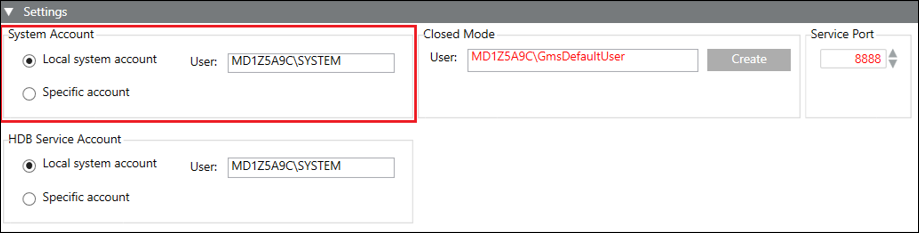
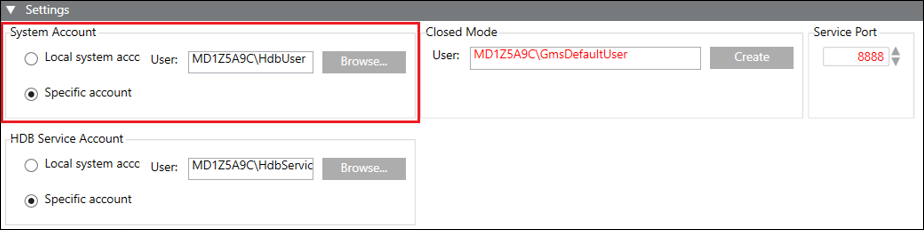
Tipps
- Sie können als Benutzer einen Windows-Benutzer (lokal/Domäne) konfigurieren.
- Stellen Sie sicher, dass der unter Spezifische Konten konfigurierte Windows-Benutzer (lokal/Domäne) das Recht Anmeldung als Dienst hat.
- Um einen neuen, lokalen Windows-Benutzer zu erstellen, rechtsklicken Sie Benutzer und wählen Sie Neuer Benutzer unter Computerverwaltung > Lokale Benutzer und Gruppen aus.
(siehe HTTP://windows.microsoft.com/en-US/windows7/Create-a-user-account).
Ist das Kontrollkästchen Benutzer muss bei nächster Anmeldung Passwort ändern im Dialogfeld Neuer Benutzer gewählt, weist eine Meldung darauf hin, dass das Passwort vor der ersten Anmeldung geändert werden muss. - Es wird empfohlen, den Domänenkontobenutzer als einen Spezifischen Benutzer im Systemkonto anzugeben, wenn Sie eine Active-Directory-Synchronisierung durchführen möchten, um Benutzer aus dem aktiven Verzeichnis (LDAP) nach Desigo CC zu importieren. Das Einrichten eines lokalen Benutzerkontos oder Servicekontos kann dazu führen, dass die Verbindung fehlschlägt, da ein lokales Benutzerkonto oder Servicekonto möglicherweise keinen Zugriff auf Active Directory (LDAP) hat.
- Wird die maximal zulässige Anzahl von Versuchen zur Eingabe des Passworts für einen spezifischen Benutzer überschritten, erscheint eine Meldung und informiert Sie, dass das Benutzerkonto des spezifischen Benutzers gesperrt wurde.
- Wenn Sie die SMC nach dem Speichern der Werte für den spezifischen Benutzer schliessen und dann neu starten, müssen Sie das Passwort (z.B. bei der Erstellung eines neuen Projekts) erneut eingeben.
- Wenn der Maschinenname geändert wurde, wird das Systemkonto rot angezeigt, und Sie müssen das Projekt aktualisieren. Pmon- und HDB-Benutzer werden intern synchronisiert, und Sie müssen ein neues Zertifikat erstellen, es importieren und als Standardzertifikat festlegen.